INFOSULAWESI.com, JAKARTA -- Aplikasi pesan WhatsApp sudah lama menawarkan panggilan suara dan video lewat seluler, iPhone dan Android. Namun, fitur ini juga dapat dinikmati di laptop. Untuk bisa menikmatinya, Anda bisa menggunakan WhatsApp desktop.
Saat ini, fitur tersebut hanya tersedia untuk panggilan individu. Namun, WhatsApp mengatakan memiliki rencana untuk menyertakan panggilan suara dan video grup di masa mendatang. Semua panggilan suara dan video di WhatsApp dienkripsi end to end.
Sebelum itu, Anda perlu memiliki versi terbaru aplikasi desktop WhatsApp yang tersedia untuk PC Windows dan Mac, perangkat output audio dan mikrofon, serta kamera untuk panggilan video. Pastikan koneksi internet aktif di ponsel dan komputer Anda, memberikan izin ke desktop WhatsApp untuk mengakses mikrofon, dan kamera. Perlu dicatat bahwa panggilan desktop WhatsApp hanya didukung pada MacOS 10.13 dan yang lebih baru dan Windows 10 versi 64-bit 1903 dan yang lebih baru.
Berikut cara melakukan panggilan suara atau video menggunakan WhatsApp desktop, dilansir Pocket Lint, Senin (13/12):
1.Buka aplikasi desktop WhatsApp di komputer atau laptop Anda.
2.Pindai kode QR menggunakan ponsel Anda.
3.Buka obrolan individu dengan orang yang ingin Anda hubungi.
4.Klik ikon panggilan suara atau video yang terletak di ujung kanan atas.
5.Setelah obrolan selesai, ketuk “End call.”
Anda dapat menonaktifkan atau mengaktifkan suara mikrofon dengan mengklik ikon mikrofon selama panggilan.
Cara beralih antara panggilan suara dan panggilan video
Selama panggilan suara dengan teman, Anda dapat meminta untuk beralih ke panggilan video, seperti yang Anda lakukan dengan FaceTime Apple.
1.Ikuti langkah-langkah di atas untuk memulai panggilan suara.
2.Selama panggilan, arahkan kursor ke ikon kamera.
3.Klik ikon kamera.
4.Kontak yang Anda ajak bicara kemudian akan mendapatkan opsi untuk memilih “Ok” atau “Switch to change the call to video” atau “Cancel” untuk menolak.
5.Jika lawan bicara memilih Ok atau Switch, panggilan suara akan beralih ke video.

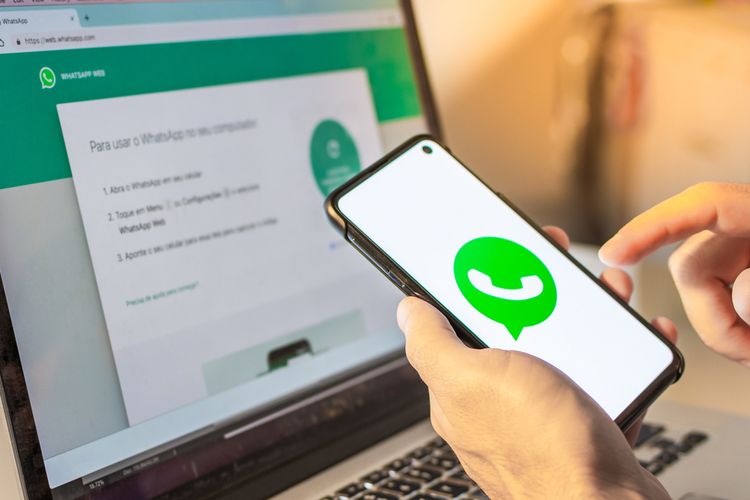
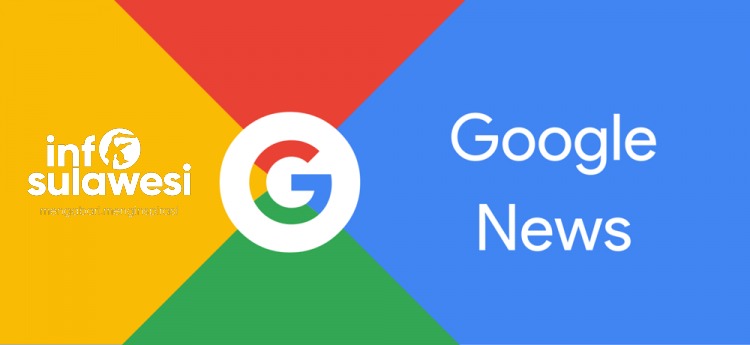




_3.png)
_3.png)
_9.png)
_7.png)
_6.png)
_6.png)